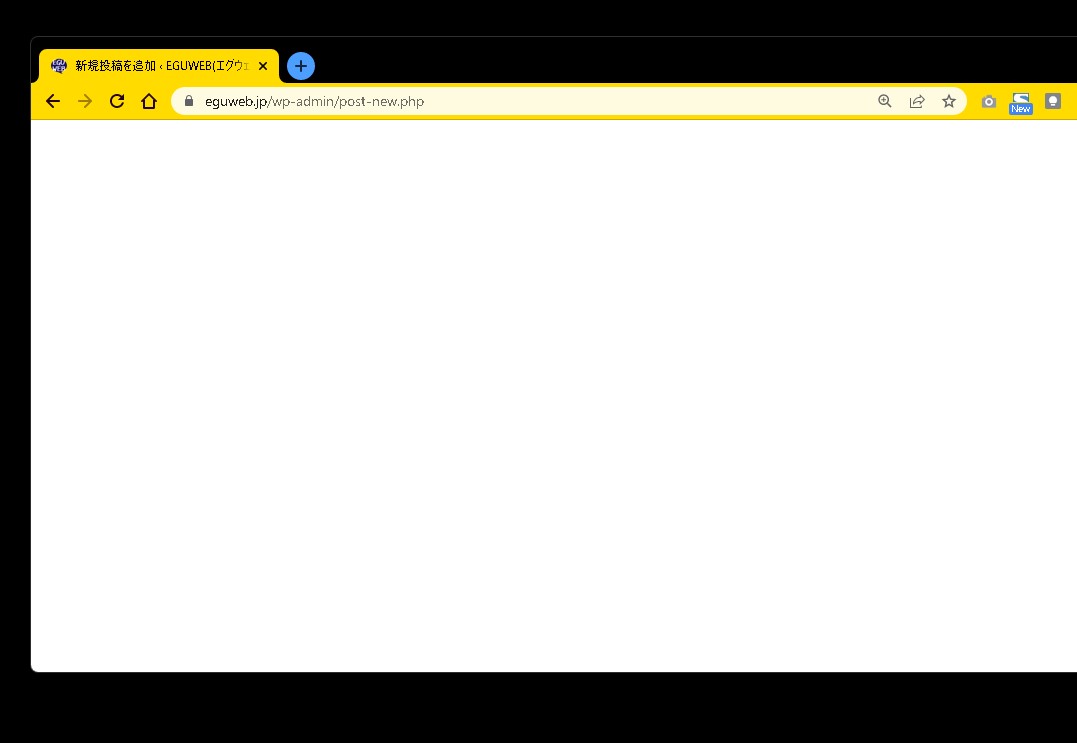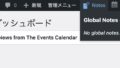ある日、ワードプレスの新規投稿をしたところ、画面が真っ白…。通称「死の真っ白画面(WSoD)」
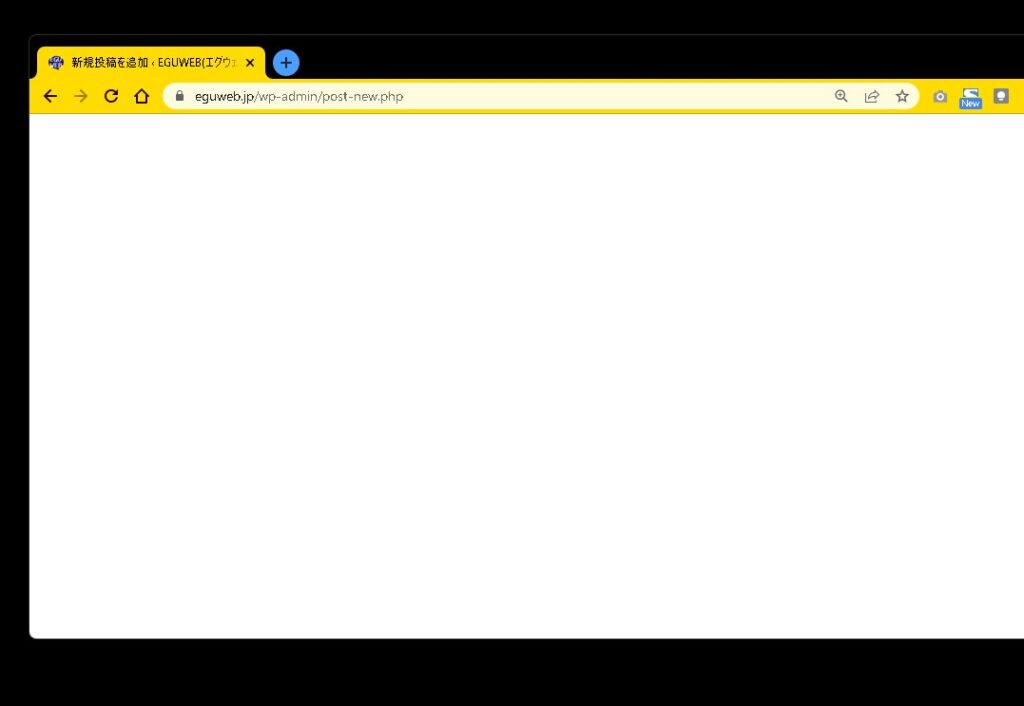
White Screen of Death。
https://en.wikipedia.org/wiki/WSoD
この時の対処法のひとつです。
ワードプレスのバージョンをダウングレードする?
もし、この画面の原因がワードプレスをアップデートしたタイミングであれば、ワードプレスをダウングレードすることで解決するかもしれません。
※または、テーマのバージョンアップを行っていないなどの原因も考えられます。ひとつひとつ検証して確かめていきましょう。
WP Downgrade Specific Core Version
ワードプレス本体は手動でダウングレードも可能ですが「WP Downgrade Specific Core Version」プラグインを使うと簡単で効率が良いです。
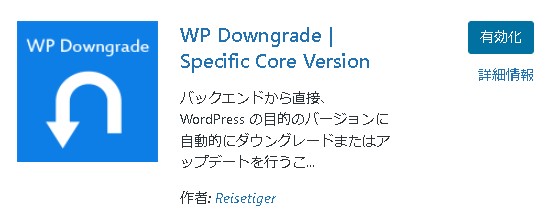
まずはプラグインをインストールします。
有効化して設定画面に入ると「WP Downgrade Options」で「WordPress ターゲット バージョン」を指定できますので、ダウングレードしたいバージョンを指定します。※サイトが壊れるかもしれませんのでバックアップ必ずは取っておきましょう。
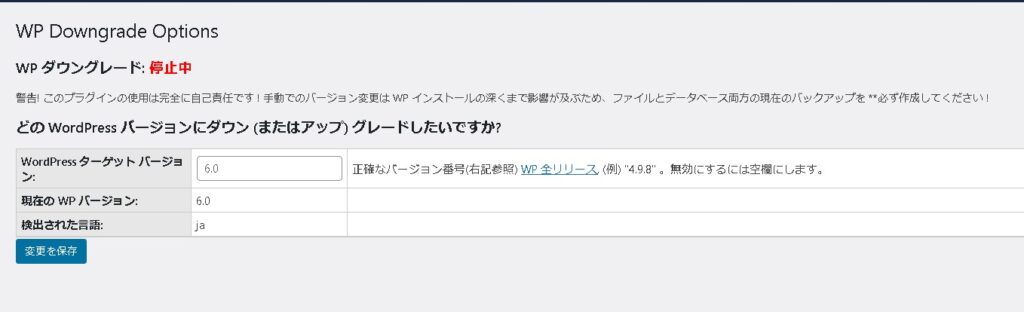
希望のバージョンを指定して保存をすると、「本体のアップ/ダウングレード」というボタンが出てきますので、進みます。

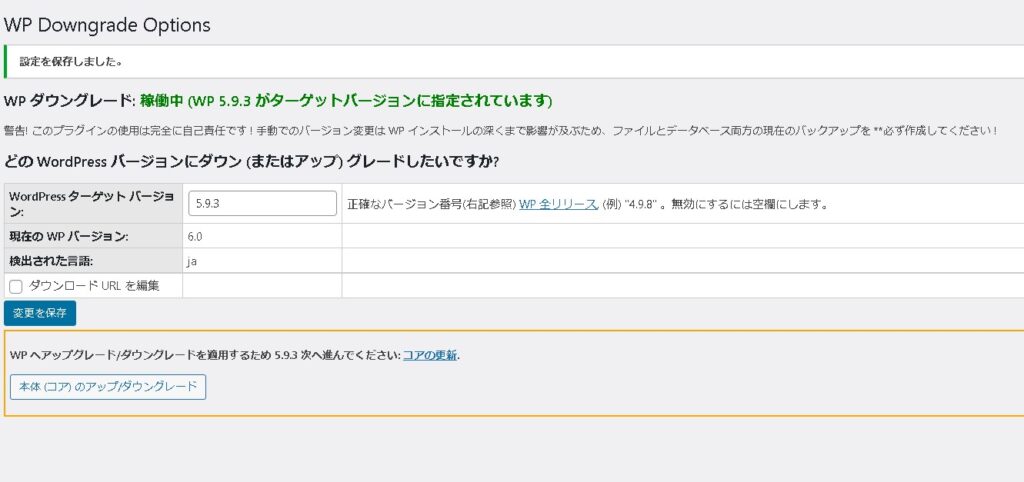
そうすると、WordPressの更新ページで、先程指定したバージョンが「再インストール」と表示されますので、あとは押すだけです。
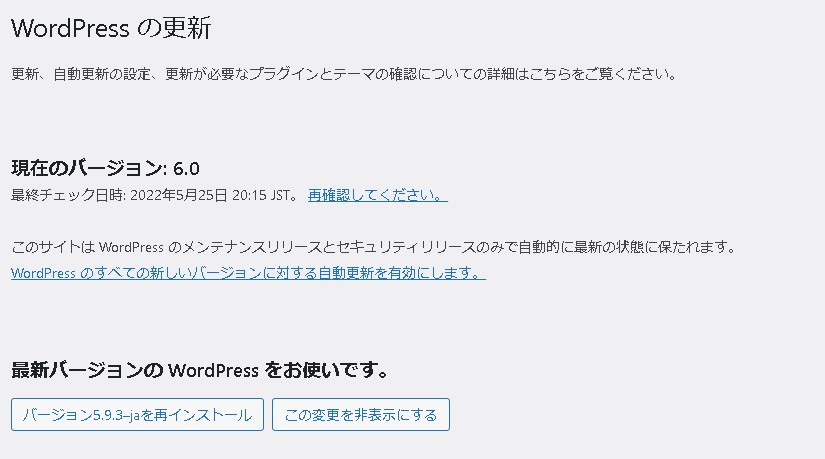
バージョンがダウングレードできました!
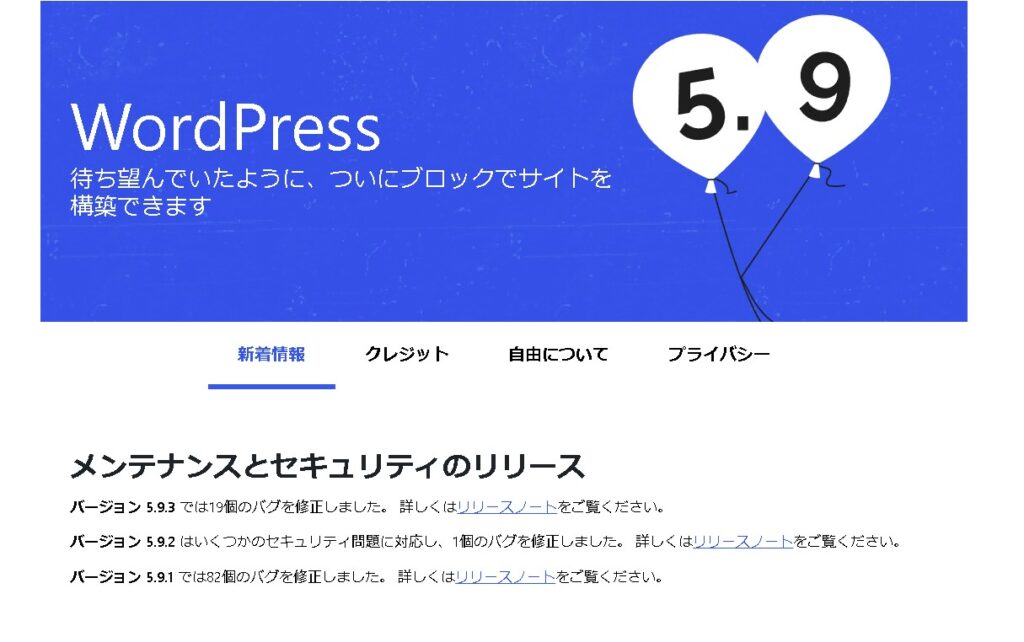
まとめ
無事に投稿画面が復活しました!
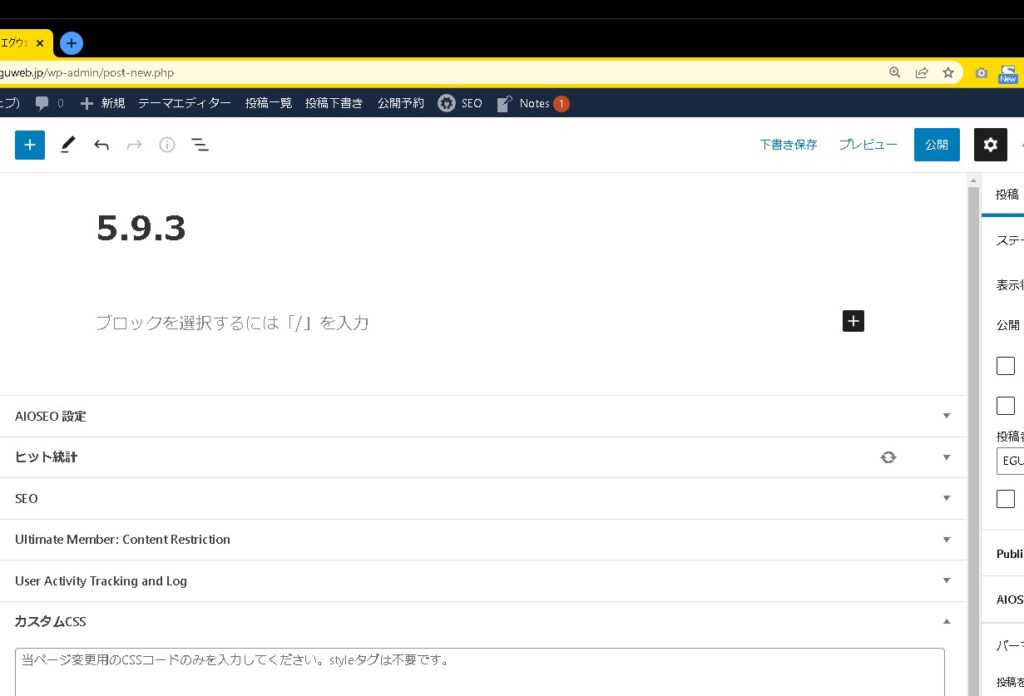
アップグレードしたら、また「死の真っ白画面(WSoD)」になる可能性があるので、応急処置になりますが、ひとまず復活できました。
もしアップグレードのタイミングであれば、上記の方法で復活するかもしれません。ご参考ください😀※何が起こるか分かりませんので、バックアップは必ず取っておきましょう。